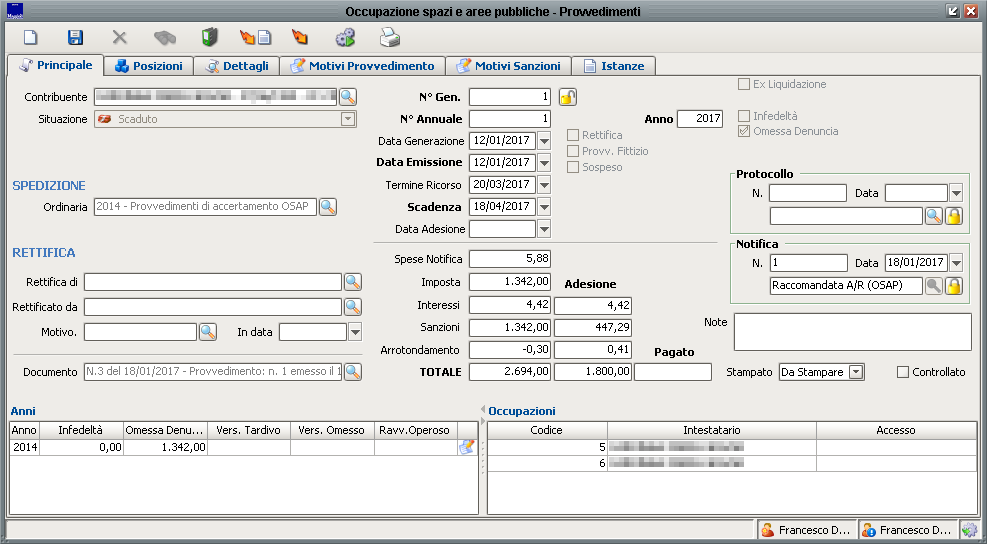Differenze tra le versioni di "Provvedimenti OSAP"
imported>Dmuratori |
imported>Fdemarco |
||
| (10 versioni intermedie di 2 utenti non mostrate) | |||
| Riga 1: | Riga 1: | ||
{{MenuTributi}} | {{MenuTributi}} | ||
All'interno del modulo relativo all'[[Occupazione Spazi ed Aree Pubbliche]] è possibile generare provvedimenti in caso di omesso, parziale, tardivo versamento o omessa e infedele denuncia. Tali provvedimenti possono essere generati puntualmente - direttamente dall'[[Occupazioni|occupazione]] andando a valorizzare il contesto accertato o dalla [[Gestione contribuente OSAP|gestione contribuente]], dai controlli, scegliendo uno specifico anno di imposta - o massivamente dalla [[Generazione massiva (ex-liquidazioni)|generazione liquidazioni]] e dalla [[Generazione massiva provvedimenti|generazione accertamenti]].<br><br> | |||
[[File: | [[File:provvedimento_osa.png|Provvedimento]]<br><br> | ||
La maschera dei provvedimenti del modulo OSAP è divisa in sezioni, tra cui: | |||
* '''Principale''', è qui possibile reperire le informazioni sintetiche del provvedimento quali ''contribuente'', ''situazione'', ''numero generale'' e ''annuale'', ''anno di emissione'', ''data di emissione'' e ''scadenza'', importi relativi alle ''spese di notifica'', ''imposta'', ''interessi'', ''sanzioni'' e ''arrotondamento'', dati di ''notifica'', ''anni di imposta'' e ''occupazioni'' incluse nel provvedimento. L'informazione relativa alle occupazioni è sostituita da quella relativa ai versamenti in caso di liquidazione. Il tipo di provvedimento che si sta visualizzando è indicato in alto a destra, con l'accensione dei vari flag in grigio; | |||
* '''Dettagli''', vengono qui illustrate le modalità di calcolo di sanzioni e interessi a partire dalla differenza di imposta. Da tale sezione, in caso di atto ancora in stato ''da emettere'', sarà possibile annullare eventuali sanzioni o interessi calcolati flaggando per ogni riga la '''A''' sulla sinistra; salvando l'importo totale del provvedimento verrà adeguato sulla base delle modifiche effettuate; | |||
* '''Motivi provvedimento''' e '''Motivi sanzioni''', che verranno stampati nell'atto.<br><br> | |||
Dai pulsanti in alto è possibile [[File:std_nuovo.png|Nuovo]] sbiancare la maschera, [[File:std_salva.png|Salva]] salvare i dati inseriti o modificati, [[File:std_elimina.png|Elimina]] eliminare il provvedimento (solo se ancora in stato ''da emettere''), [[File:std_ricerca.png|Ricerca]] cercare gli atti generati, [[File:std_allega.png|Documenti collegati]] allegare documenti, [[File:std_fulmine.png|Azioni sul provvedimento]] avviare azioni sul provvedimento (emissione, notifica, rettifica, annullamento, registrazione pagamenti), [[File:std_stampa.png|Stampa]] stampare l'atto ed il relativo bollettino/F24. | |||
[[File: | |||
Versione attuale delle 16:48, 24 feb 2018
| IMU | TARI | TASI | OSAP | ICP | DPA | ANM | SDI | SCI | IDS | ISCOP | PAG |
|---|
All'interno del modulo relativo all'Occupazione Spazi ed Aree Pubbliche è possibile generare provvedimenti in caso di omesso, parziale, tardivo versamento o omessa e infedele denuncia. Tali provvedimenti possono essere generati puntualmente - direttamente dall'occupazione andando a valorizzare il contesto accertato o dalla gestione contribuente, dai controlli, scegliendo uno specifico anno di imposta - o massivamente dalla generazione liquidazioni e dalla generazione accertamenti.
La maschera dei provvedimenti del modulo OSAP è divisa in sezioni, tra cui:
- Principale, è qui possibile reperire le informazioni sintetiche del provvedimento quali contribuente, situazione, numero generale e annuale, anno di emissione, data di emissione e scadenza, importi relativi alle spese di notifica, imposta, interessi, sanzioni e arrotondamento, dati di notifica, anni di imposta e occupazioni incluse nel provvedimento. L'informazione relativa alle occupazioni è sostituita da quella relativa ai versamenti in caso di liquidazione. Il tipo di provvedimento che si sta visualizzando è indicato in alto a destra, con l'accensione dei vari flag in grigio;
- Dettagli, vengono qui illustrate le modalità di calcolo di sanzioni e interessi a partire dalla differenza di imposta. Da tale sezione, in caso di atto ancora in stato da emettere, sarà possibile annullare eventuali sanzioni o interessi calcolati flaggando per ogni riga la A sulla sinistra; salvando l'importo totale del provvedimento verrà adeguato sulla base delle modifiche effettuate;
- Motivi provvedimento e Motivi sanzioni, che verranno stampati nell'atto.
Dai pulsanti in alto è possibile ![]() sbiancare la maschera,
sbiancare la maschera, ![]() salvare i dati inseriti o modificati,
salvare i dati inseriti o modificati, ![]() eliminare il provvedimento (solo se ancora in stato da emettere),
eliminare il provvedimento (solo se ancora in stato da emettere), ![]() cercare gli atti generati,
cercare gli atti generati, ![]() allegare documenti,
allegare documenti, ![]() avviare azioni sul provvedimento (emissione, notifica, rettifica, annullamento, registrazione pagamenti),
avviare azioni sul provvedimento (emissione, notifica, rettifica, annullamento, registrazione pagamenti), ![]() stampare l'atto ed il relativo bollettino/F24.
stampare l'atto ed il relativo bollettino/F24.